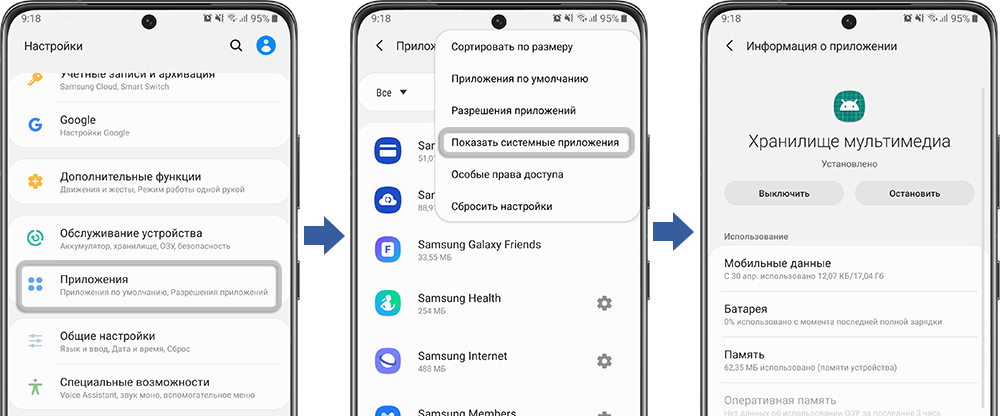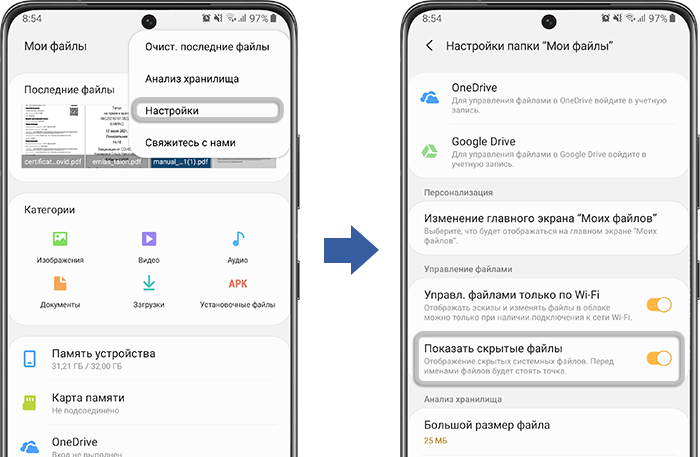Что делать, если в галерее не отображаются фотографии?
Если на Вашем Samsung Galaxy в приложении «Галерея» не отображаются фотографии, выполните следующие рекомендации.
- Проверьте наличие фотографий в приложении «Мои файлы».
Если фотографий нет ни в папке DCIM, ни в других папках – возможно, фотографии были удалены.
О том, как восстановить удаленные фотографии, читайте в статье ниже. - Проверьте, не отключено ли приложение «Хранилище мультимедиа».
Откройте меню «Настройки» > «Меню» > «Приложения». Нажмите на три точки в правом верхнем углу, выберите пункт «Показать системные приложения».
Выберите приложение «Хранилище мультимедиа». Если оно отключено, включите его.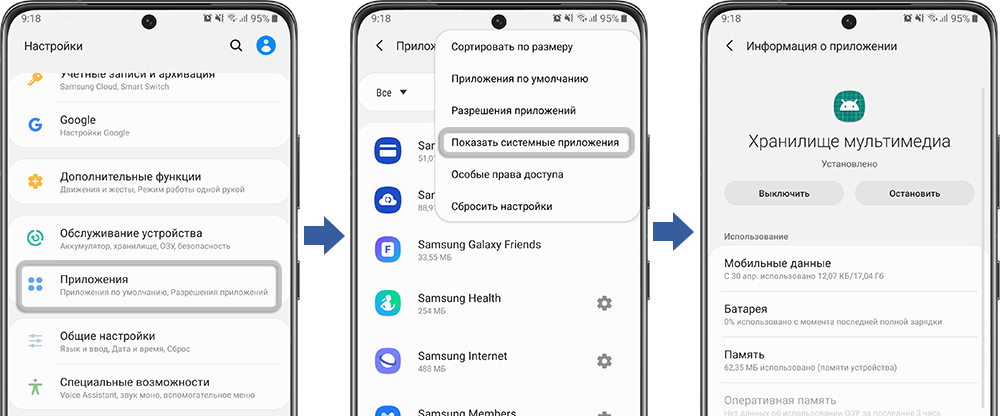
- Включите отображение скрытых файлов.
Откройте приложение «Мои файлы», нажмите на три точки в правом вернем углу. Выберите пункт «Настройки» и включите «Показать скрытые файлы».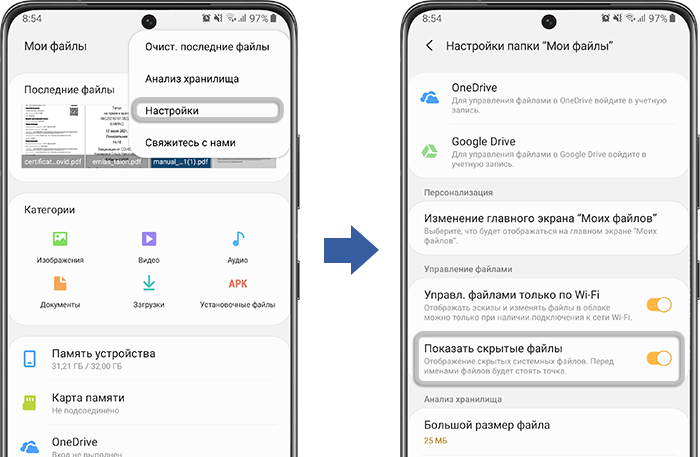
- Проверьте наличие скрытых папок или файлов (они имеют названия с точкой в начале – например, ".thumbnails" или ".nomedia") по пути к папке, где расположены Ваши фотографии. Если такие папки есть – удалите их.
- Очистите данные приложения «Галерея» и перезагрузите смартфон.
- Проверьте расширения файлов.
Возможно, изображения были скачаны в браузере или переданы с другого устройства, а приложение «Галерея» не поддерживает формат файла. - Откройте приложение «Мои файлы» и переместите фотографии из одной папки в другую.
- Если фотографии находятся на карте памяти – отформатируйте ее.
Откройте меню «Настройки» > «Обслуживание устройства» > «Память» > нажмите на три точки > «Настройки памяти» > «Карта памяти» > «Форматировать».
Вы также можете отформатировать карту памяти с помощью компьютера. Для этого выберите формат exFAT или FAT32.При форматировании с карты памяти будут удалены все данные.
Если Вы не хотите их потерять – предварительно скопируйте их на другой носитель. - Проверьте работу устройства в безопасном режиме.
- Выполните сброс настроек смартфона.
Сброс настроек приведет к удалению всех данных с Вашего устройства.
Мы настоятельно рекомендуем сделать резервную копию всех важных данных до сброса. - Если указанные инструкции не помогли – обратитесь в сервисный центр Samsung.
Благодарим за отзыв!
Ответьте на все вопросы.
RC01_Static Content : This text is only displayed on the editor page